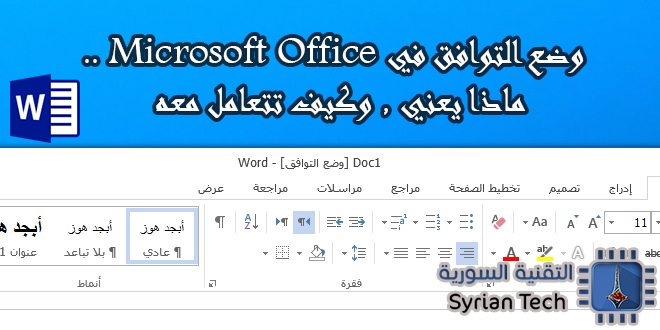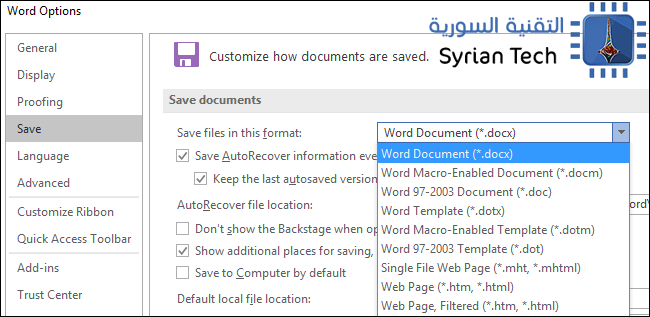عندما تقوم بفتح مستند تم إنشاؤه في نسخة أقدم من برنامج Microsoft Word أو Excel أو Power Point الذي تقوم باستخدامه , فسوف ترى عبارة Compatibility Mode في شريط العنوان بعد اسم المستند , وهذا يغير طريقة عرض المستند ويمنعك من استخدام بعض الميزات الحديثة .
ولكن بالمقابل فهو أمر طبيعي ولا يجب أن تقلق منه , فهو يقوم بهذه العملية لضمان عمل الملفات بالشكل الصحيح ولتتمكن من العمل مع المستخدمين الذين يملكون اصداراً أقدم من برامج Office , ولكن يمكنك ترك وضع التوافق إذا أردت ذلك .
ما هو وضع التوافق Compatibility Mode :
عند إنشاء مستند جديد في Office 2013 أو 2016 فإنه يتم إنشاؤه على أنه مستند حديث ويمكنه الوصول إلى أحدث الميزات وأساليب التدقيق , وعند فتح ملف تم إنشاؤه في Office 2010 والإصدارات الأقدم منه فإنها ستعرض في وضع التوافق لضمان أنها تبدو هي نفسها في هذه الإصدارات القديمة .
ويقوم وضع التوافق بتعطيل الوصول إلى الميزات الجديدة , على سبيل المثال : إذا قمت بإنشاء مستند في Word 2007 وقمت بفتحه في Word 2016 فلن تستطيع الوصول إلى الميزات التي لا يفهمها Word 2007 , وهذا يتيح لك التعامل مع المستخدمين الذين يملكون إصدارات متفاوتة من برامج الأوفيس .
الميزات التي تم تعطيلها تحديداً في وضع التوافق هي التي تعتمد على تطبيق Office ونوع وضع التوافق الذي تستخدمه مع المستندات , فإذا كنت تستخدم Word 2016 وقمت بفتح المستند من Word 2010 في وضع التوافق ,فلن تكون قادراً على استخدام التطبيقات في Office أو استخدام مقاطع الفيديو المباشرة على الانترنت , وتعرض مايكروسوفت قائمة كاملة من الميزات غير المتوفرة في وضع التوافق.
كيف تعرف ما هو وضع التوافق المستخدم مع المستند الذي تعمل عليه :
لمعرفة وضع التوافق المستخدم قم بفتح الملف في وضع التوافق ثم اضغط على :
File > Info > Check for Issues > Check Compatibility
اضغط على صندوق Select Version to Show , الإصدار الذي تسبقه إشارة اختيار هو وضع التوافق الذي تستخدمه حالياً
وفي هذه الصورة فإنه في وضع توافق Word 2010 , مما يعني أن الملف قد تم إنشاؤه في Word 2010 .
كيف تقوم بتحديث المستند لترك وضع التوافق :
لترك وضع التوافق , قم بفتح المستند في البرنامج المطابق له ثم اضغط على :
File > Info > Convert وهذا سيقوم بتحويل المستند من الإصدار القديم إلى الإصدار الحديث من ملفات الـ Office
وسيتم تحذيرك أن هذا سيحدث تغييراً على المستند , وبعد موافقتك ستجد أن وضع التوافق قد اختفى من شريط العنوان .
ماذا لو كانت المستندات الجديدة في وضع التوافق :
إذا كانت جميع الوثائق التي يتم إنشاؤها تظهر في وضع التوافق , فمن المرجح أن تطبيق Office قد أعد لإنشاء الملفات على شكل ملفات قديمة .
للتحقق من ذلك توجه إلى :
File > Options > Save واضغط على مربع Save files in this format لضمان تعيين نوع حديث من المستندات , واذا قمت باختيار (Word 97-2003 Document (.doc فإنه سيقوم بحفظ الملفات على أنها ملفات قديمة , مما يعني أنها ستكون في وضع التوافق دوماََ .
وفي النهاية فليس عليك تحديث ملفاتك واحد تلو الآخر , ولكن عندما تواجهك هذه المشكلة فقد أصبحت تعرف الحل .